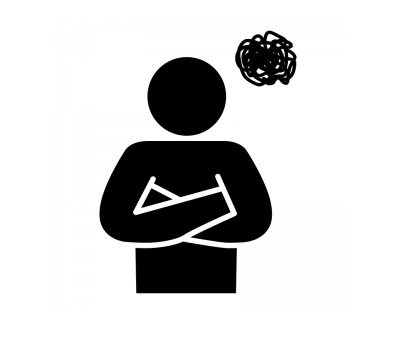
・ロジクール「 M570」の購入を考えてるけど使い勝手はどんな感じ?
・自分にトラックボールマウスは向いているのかな?
このような悩みを解決できるように、以下について紹介していきます。
- 私がトラックボールマウス「M570」を選んだ理由
- 「M570」の良いところ・残念なところ
- 「M570」が向いている人&向いていない人
私はサポートデスクの仕事している関係上、色々なパソコンを修理することがあります。
その中でトラックボールマウスを使っている人もいるのですが、「何が良くてあんなの使ってるのさw」「絶対使いにくいでしょw」と内心では馬鹿にしていました。
しかし、ある時からトラックボールマウスを使うようになります。
最初は「なんだこれ、めっちゃ操作しにくい…」とうんざりしてましたが、数日使ってこの評価はガラッと変わりました。
少なくとも、『 これからの人生で購入するマウスは、必ずトラックボールにしよう 』と考えるくらいにはなりましたね。
この理由をもとにレビューしていきますので、ぜひ最後までご覧いただきマウス選びの参考にしてみてください。
この記事の目次
「 M570 」の詳細情報
まずは、「 M570 」の詳細情報と使い勝手について、軽く紹介していきますね!

- メーカー:Logicool
- 型番;M570
- 本体サイズ : 145mm(縦) x 45mm(横) x 95 mm(暑さ)
- 本体重量 : 142g
- センサー方式 : レーザー
- 使用電池 : 単三形 x 1
- 操作距離 : 最大10 m
- レシーバーインターフェース: USB

本体の外見的な部分ですが、小指と薬指がぴったりと収まるような流線型のフォルムです。
いわゆる、エルゴノミクスデザイン(人間工学デザイン)なので、手になじむので疲れにくいです。
ただ、男性の私でちょうどいい位なので手が小さい人だと大きいと感じるかも。

背面にはこのように4隅にゴムが付いていて、滑らないようになっています。
なので、手を乗せても安定感があり、使っているうちに動いてしまうことが起きにくくなっています。

トラックボールは裏側の穴から指でぐっと教えてやるとこのように簡単に取れます。
一般的なLEDマウス違い、トラックボールの動きが悪くなると操作性も悪くなります。
なので、埃が溜まったときや動きが悪いと感じたときは取り外して掃除しましょう。
私は仕事で朝から晩までほぼ毎日使用していますが、2か月程度では特に操作に問題は出ていません。
なお、「M570」を使うためにはUSBレシーバーをパソコン本体に挿す必要があります。
そのため、USBポートが1つしかない場合、他のUSB機器と併用するためにはUSBハブが必要となることを覚えておきましょう!
USBハブ 3ポート USB3.0+USB2.0コンボハブ HUYUTRS
なぜ「M570」を購入したのか?
そもそも、トラックボールマウスを馬鹿にしていた私が、なぜ「M570」の購入に至ったか説明していきます。
これには次のような理由がありました。
理由1:今まで使っていたワイヤレスマウスが故障した
理由2:手首をけがしてマウス操作が難しくなった
理由3:机上でマウスを操作するスペースが少なくてストレスが溜まっていた
まず、今まで仕事で使っていたワイヤレスマウスが故障したので新しいマウスが必要になりましたが、この時点では、トラックボールマウスは眼中に無しです。
それから数日後、趣味の筋トレをしている最中に、誤って手首を酷く捻挫してしまいました。
この影響で、通常のマウスだと手首が痛くて操作しにくかったので、手首に負担がかからない物ということで、トラックボールマウスが候補に入ります。
最後の決め手になったのは、トラックボールマウスを使っている人から聞いた「書類が溜まっていてもマウス操作が快適だよ」という話。
書類仕事をしている人はわかると思いますが、書類が溜まってくるとマウスを操作するスペースが減ってかなりストレスなんですよね。
「そういったストレスから解放されるなら…!」ということで、トラックボールマウスを買おうと決めました。
というわけで、次のような条件でトラックボールマウス探しを始めました。
・口コミ数が多く評価が良い
・売れ筋商品(トラブル発生時にすぐ検索できるため)
・親指部分にボールが付いているタイプ
・ワイヤレス接続(有線は煩わしい)
・価格が5000円前後であること
この条件で探したところ、ロジクール(Logicool)トラックボールマウス「M570」が一番マッチしていたので購入を決めました。
実際に使ってみた感想は次章をご覧ください。
「 M570 」を2か月使ってみた感想
使い始めの数日はホント苦行でした。
親指でボールを転がしてカーソルを動かすので、「 狙った場所にスムーズにたどり着けない 」というのがめちゃくちゃストレス溜まります。
しかも、ずっとボールをコロコロしていると、親指の付け根が疲れてくるので、操作するのがうんざりしてきました。
でも、「今まで使ってこなかった物なので、使いにくいのは当然。練習しかないと」と考えひたすら練習してみることに。
その結果、大体5時間くらいで違和感なく操作できるようになりました。
数日も経つと、カーソルを手足のように自在に動かせるくらいには馴染んでます。
逆に、通常のマウスが使いにくいという事態に陥ってますね(汗)
口コミで見かける、「トラックボールの滑りが悪くなる」ということもなく、快適に使用できています。
「M570」の良かったところ
ここまで、「M570」の商品情報や使った感想を紹介してきました。
続いて、実際に使って具体的にどの部分が良かったか、次の通りそれぞれ解説して行きます。
(1)手首の痛みから解放された
(2)慣れるとカーソル操作がしやすい
(3)ボタン配列をカスタマイズできる
(4)どこでも使える
(5)机上スペースを有効活用できる
(1)手首の痛みから解放された
通常のマウスの場合、マウスを掴んで手のひら全体で動かしたり、大きく動かす時は浮かせたりする必要があります。
一方、「M570」は、ボールを親指でころころ転がしてカーソルを動かすので、手首にほとんど負担がかかりません。
これにより、手首を怪我している状態で問題なくマウス操作ができましたし、慢性的な腱鞘炎が治りました。
(2)慣れるとカーソル操作がしやすい
トラックボールマウスの口コミを見ていると、「操作しにくいので細かいカーソル操作には向いていない」といったものを見かけます。
ただ、実際に使っている感じ、通常のマウスよりもカーソル操作がしやすいと感じました。
ちなみに、私が仕事やプライベートでの用途としては、「ネットサーフィン」「ブログの執筆」「パワーポイントでの資料作成」「画像の加工」といったものです。
慣れの問題もありますが、私と同じような用途で使うなら、「M570」での操作性は全く問題ないと思います。
(3)ボタン配列をカスタマイズできる
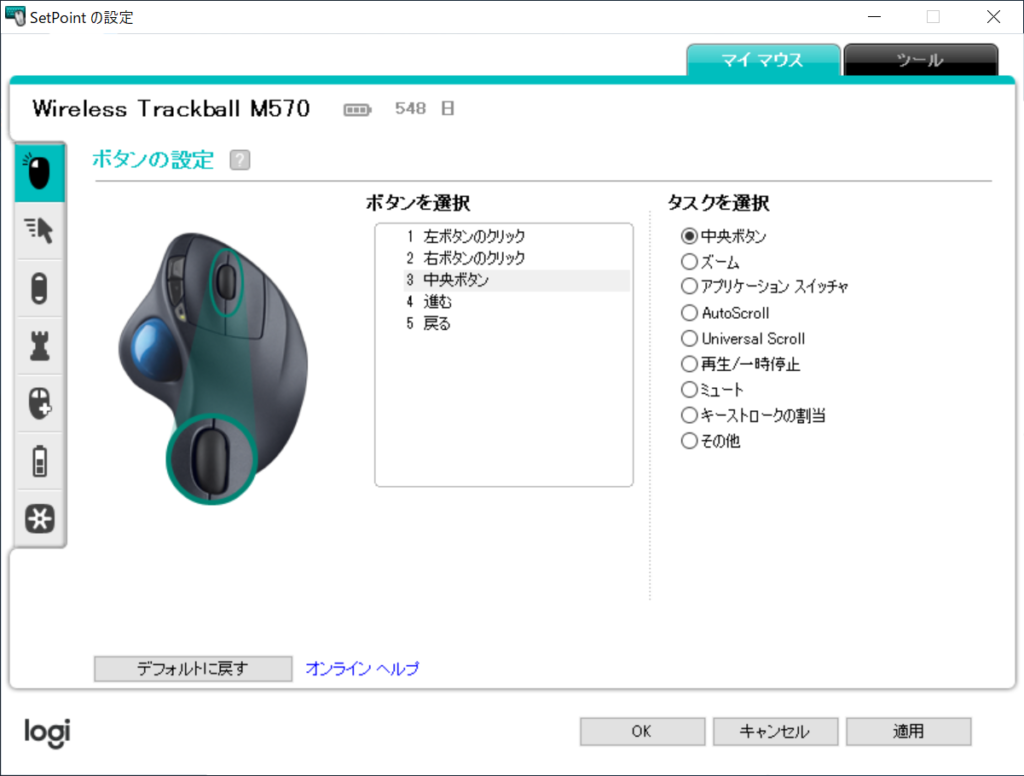
ロジクールのホームページのサポートページ > ダウンロード から、「SetPoint」という公式ソフトをインストールすると、ボタンの割当などをカスタマイズできます。
基本的にはカスタマイズをしなくても問題なく使えますが、自分が一番作業を効率化できる配置にすることができるので、うれしい人も多いはずです。
(4)どこでも使える
通常のマウスはマウスパッドや机の上など平面なところ以外では使えませんし、マウスをある程度動かすことができるスペースが必要です。
一方、トラックボールマウスはカーソル操作が親指だけで完結するので、マウス本体を置くスペースさえあればどこでも使えます。
そのため、書類が机に溜まっている時や、複数の資料を机に開いている時でも操作性が損なわれることはありません。
また、膝の上やベッドの上でも使えるので、ソファでくつろぎながらや、布団に寝そべりながらら操作できるんですよね。
私の部屋の場合はベッドの足元に机があるので、パソコンモニタをベッドに向けて寝そべりながらネットサーフィンすることが多いですよ。
(5)机上スペースを有効活用できる
「M570」はマウス本体を置けるスペースがあれば、どこでも使えるということでしたね。
つまり、マウスを置くスペースが少なくて済むので、机上を有効活用することができます。
例えば、書類仕事をして机上が書類まみれでもマウスを使えるので、わざわざ書類を片付ける手間が省けます。
「M570」の残念なところ
「M570」の優れている部分ばかり紹介してきましたが、当然ながら残念だと感じる部分もありました。
買ってから後悔しないためにもしっかりと理解しておきましょう。
(1)クリック音が割と大きい
(2)USBレシーバーが必要
(3)慣れるまで練習が必要
(4)その他ネットの口コミ
(1)クリック音が割と大きい
クリックの音が乾いた感じ・軽い感じでけっこう大きいです。
音が気にならない環境なら問題ないですが、図書館などしーんとした場所では気になる人もいるので注意してくださいね。
(2)USBレシーバーが必要
「M570」は、Bluetoothではありません。
レシーバーをパソコンのUSBポートに挿すことで、無線で使える仕組みです。
そのため、パソコンのUSBポートが少ない場合は、「USBハブでポートを増設する」「レシーバーを抜く」等をしないと、他のUSB機器は使えないので注意してくださいね。
ちなみに、私が使っている「 Surface Laptop2 」のUSBポートは1つなので、USBハブで増設して使用してます。
(3)慣れるまで練習が必要
「M570」は今までのマウスとは操作方法が異次元なので、練習が必要です。
大体5時間くらいで違和感なく
また、今まではマウスを動かしてカーソル操作をしていたので、ボールを転がしてカーソルを動かす操作に慣れるまで何日か時間がかかりました。中には、この操作が全く合わないという人もいるかと思います。
(4)その他ネットの口コミ
このほか、ネットで口コミについて調べてみると、次のようものを見つけたので紹介しておきます。
〇ボールに埃がたまったり、手垢が付いてくるとカーソル操作がしにくい
→定期的にメンテナンスをする必要がある。
〇サポートの対応が悪い
→返事が来ない、状況を伝えても理解してくれない、など..
〇クリック部分の耐久性にやや難がある
→2年ほどでクリックが反応しなくなった
「定期的にメンテナンスが必要」、「壊れやすい(個体差が大きい)」「サポートの対応が悪い」といった難点があるようでした。
メンテナンスは、自分で簡単にできるので特に気にすることは無いでしょう。
ただし、個体によって壊れやすかったり、サポートの対応が悪いというのは、安心して使えないですよね。
この背景もあり、「壊れたら買い直す」といった使い方をしている人が多い印象でした。
「M570」が向いている人&向いていない人
最後に「M570」が向いているのはどんな人ということをご紹介します。
以下のような悩みを抱えているなら、迷わず買ってOKです。悩みが即効で解決するでしょう。
(1)マウスの使いすぎで手首が痛い
(2)書類仕事が多くて、机に物が溢れやすい
(3)机上スペースを有効活用したい!
(4)普通のマウス操作が苦手…
一方、以下のような人は向いていないでしょう。
・手が小さい
まず、「M570」は割と大きいので、手が小さい人(子供や女性)は収まりが悪く、使い辛いと感じることもあるでしょう。
手の大きさに不安があるなら、買ってから後悔しないためにも、家電量販店のデモ機を触ってみるなど、事前に確認しておくことが重要です。
ただ、結局は慣れです。手が小さいとしても、使い慣れてしまえば問題なく使えるようになりますよ。
まとめ
以上、ロジクール トラックボールマウス 「M570」のレビューでした。
「M570」は今まで馬鹿にしていた、トラックボールマウスなので最初は不安でした。
しかし、結果としてパソコンライフがめちゃくちゃ快適になったので買ってよかったと本気で思っています。
ベストバイ2020年の最優秀候補です。
「 M570 」はトラックボールマウスの中でも安価で、体の負担がかなり軽くなり、使い勝手が良いのでストレスがかなり減りますよ。
買って後悔しないと断言できるので、とりあえず購入して使ってみましょう!
操作に慣れるまである程度の練習は必要ですが、人生変わりますよ。
以上、最後までご覧いただきありがとうございました。




